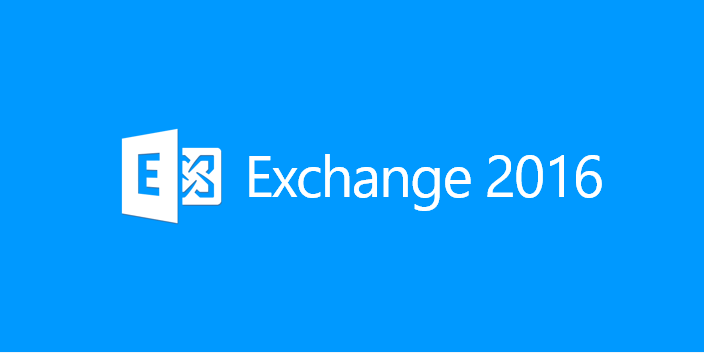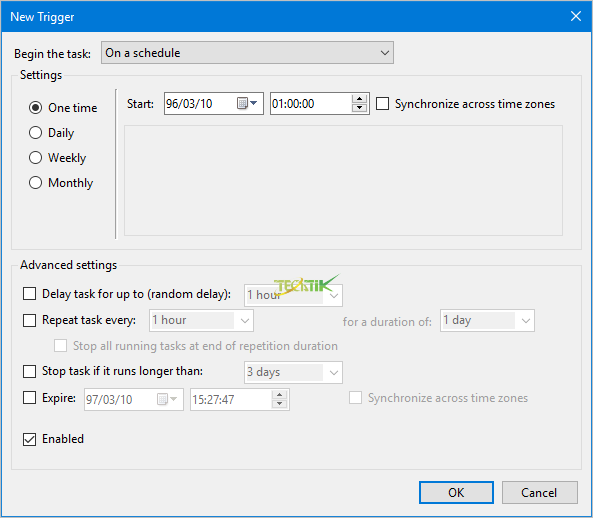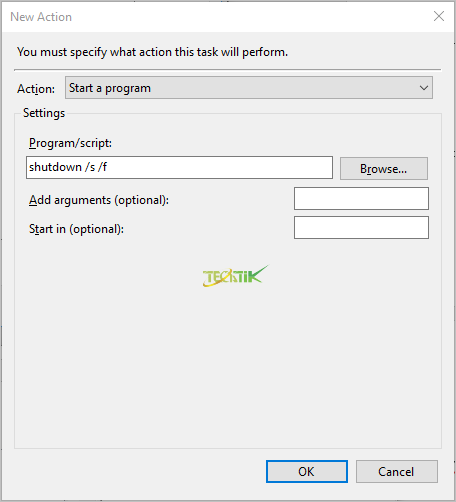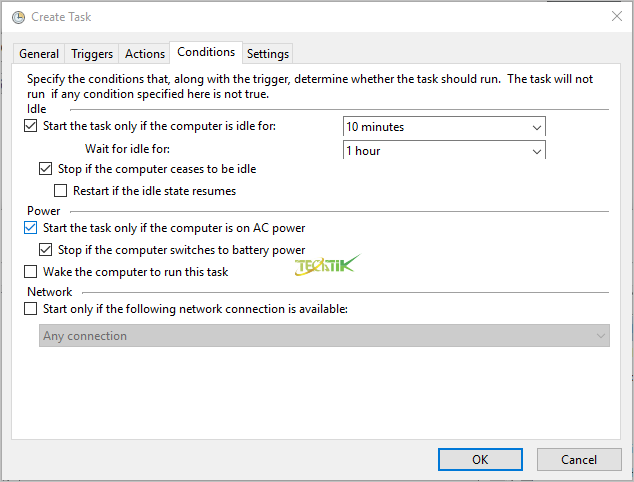خاموشی اتوماتیک سیستم در زمان عدم فعالیت
شاید برای تان پیش آمده باشد که در انتهای شب ، منتظر اتمام دانلود یا کپی شدن فایلی باشید ؛ تا پس از آن ، رایانه را خاموش کنید و به رختخواب بروید. اما آیا راهی وجود دارد که بتوان از شر این انتظار آزاردهنده خلاص شد؟ ما در اینجا نحوه پیکربندی ویندوز برای خاموش کردن خودکار رایانه را به شما خواهیم آموخت؛ با این شرط که در لحظه مقرر ، در حال کار با رایانه نباشید ؛ یا خود ویندوز مشغول انجام کاری نباشد. بدین منظور ، می خواهیم در Task Scheduler یک وظیفه ایجاد کنیم که به رایانه دستور خاموش شدن بدهد! قوانین آن را هم طوری پیکره بندی کنیم که اگر در آن لحظه در حال کار با رایانه بودیم ، یا این که رایانه مشغول انجام کاری بود ؛ این وظیفه را تا اتمام آن کار ، به تعویق بیاندازد.
برای ایجاد وظیفه مذکور باید Task Scheduler را از طریق یکی از مراحل ۱، ۲ و ۳ پیدا کرده و اجرا کنید:
۱. در منوی Start از مسیر زیر پیروی کنید:
Control Panel=>System and Security=>Administrative Tools=>Task Scheduler
- سپس از قاب سمت راست آن روی لینک Create Task کلیک کنید.
- حالا بابد برای این وظیفه یک نام تعیین کنید و از تیک داشتن گزینه Run with Highest Privileges اطمینان حاصل کنید، چرا که انجام Shutdown به سطح مجوز Administrator نیاز دارد.

- حالا به سربرگ Triggers بروید ، روی New کلیک کنید ، و سپس زمان بندی که برای خاموش شدن خودکار مد نظرتان است را تعیین کنید ( مثلا هر شب ساعت ۱۲:۰۰ )
- حالا وارد سربرگ Actions شوید ، و سپس در کادر Program/Script عبارت Shutdown و در کادر Add Arguments نشانوند /s را وارد کنید. اگر هم می خواهید کامپیوتر را وادار به خاموش شدن و بستن آنی (Kill) برنامه ها کنید ، می توانید از این دو نشانوند /F /S با هم استفاده کنید.
- سپس به سربرگ Conditions بروید ، و گزینه Start the task only if the computer is idle for را تیک بزنید.
در این صورت این وظیفه فقط در صورتی انجام شود که رایانه برای مدتی بیش از X دقیقه بیکار مانده باشد. این مدت زمان در مقابل همین گزینه قابل تنظیم است. در زیر همین گزینه ، می توانید تعیین کنید که اگر در زمان مقرر رایانه مشغول بود ؛ برای انجام این وظیفه تا چه مدت منتظر بیکار شدن سیستم بماند. میتوانید با تیک زدن گزینه Stop if the Computer ceases to be idle انتخاب کنید که در صورتی که رایانه از بیکار بودن خارج شد ، انجام این وظیفه متوقف شود. در صورتی که گزینه Restart if the idle state resumes را تیک بزنید ؛ اگررایانه دوباره وارد وضعیت بیکار شود ؛ انجام این وظیفه مجددا آغاز می شود.
- در پایان وارد سربرگ Settings شوید و در آن جا می توانید مشخص کنید که اگر این Task با شکست مواجه شود ، هر چند دقیقه یکبار مجددا تلاش کند.
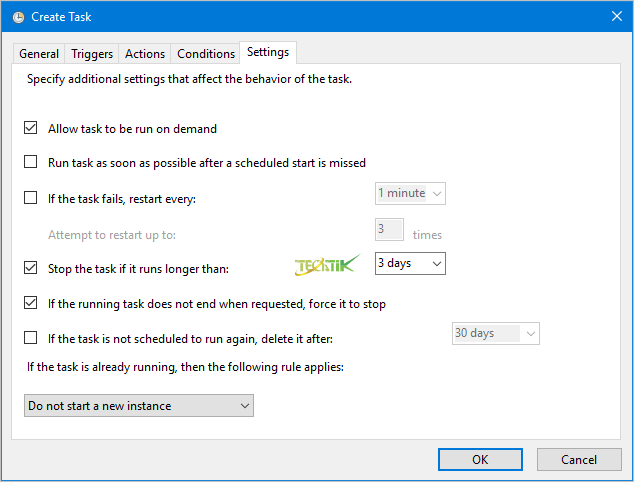
- روی Ok کلیک کنید و تمام! کامپیوتر در زمان مقرر به طور خودکار خاموش خواهد شد.